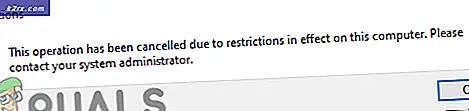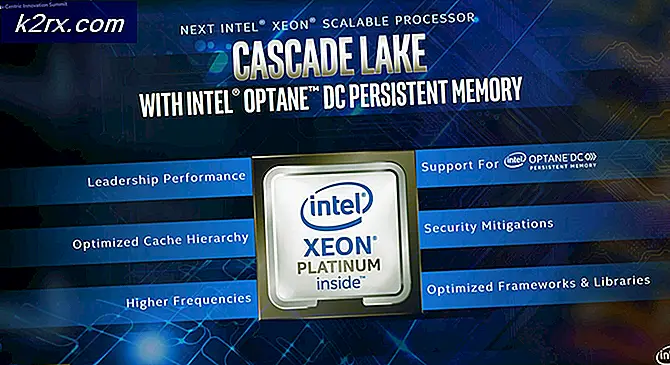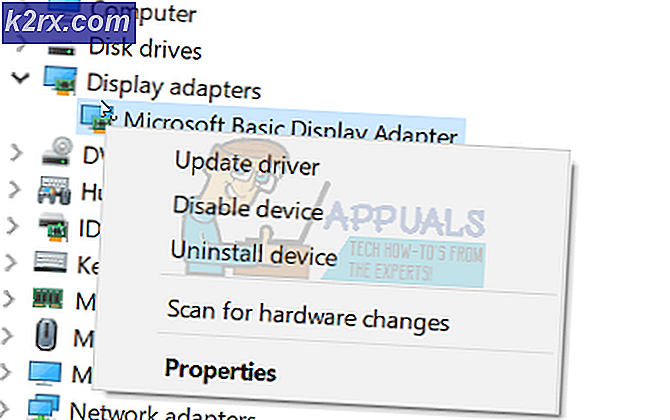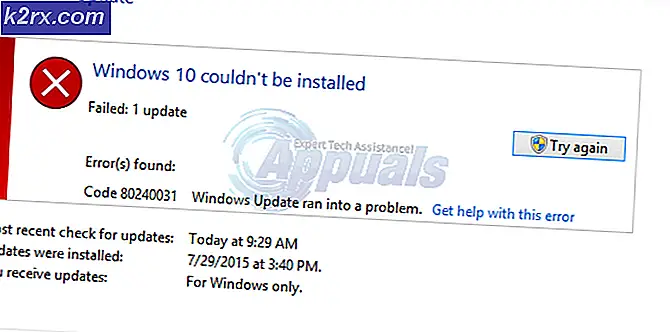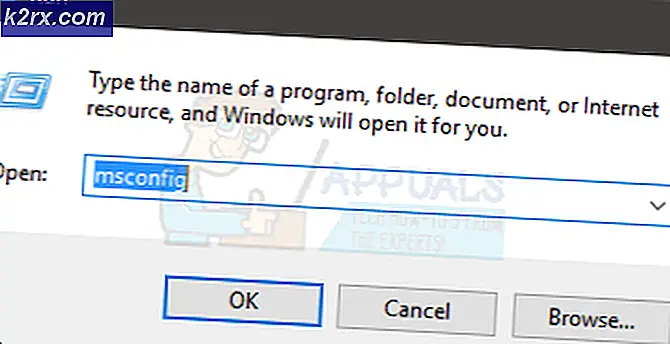Fix: Hulu fortsätter att buffra
Hulu är en av de bästa videostreamingtjänsterna och konkurrerar alltid med Netflix och Amazon Video. Det är ett amerikanskt företag som tillhandahåller OTT-medietjänster. Hulu är bara tillgängligt för USA och Japan; tillgång för andra län är inte tillgänglig.
Det har dock förekommit många rapporter från användarna att deras videor på Hulu fortsätter att buffras.
Vad gör att Hulu fortsätter att buffra?
Anledningen till denna utgåva är inte specifik, men enligt vår forskning och Hulus artikel om den här frågan fann vi några av anledningarna till den
Nu när du har en grundläggande förståelse för problemets natur kommer vi att gå vidare mot lösningarna. Se till att Hulu-servrarna inte är nere genom att markera den på “DownDetector”.
Lösning 1: Kontrollera uppdateringarna
Att köra en Hulu-applikation eller enheten på tidigare OS-versioner kan utlösa buffertproblemet för användaren på grund av kompatibilitet med Hulus senaste tjänster. Du kan lösa det genom att installera de senaste tillgängliga uppdateringarna.
Webbläsare: Användare behöver inte ladda ner och installera uppdateringarna för webbläsaren, eftersom de flesta moderna webbläsare automatiskt uppdateras till den senaste tillgängliga versionen.
Applikations- eller systemuppdateringar: Hulu-användare på telefonen eller TV: n kan kontrollera uppdateringarna för applikation i App Store och för ett system i inställningarna. Men om alternativet för automatisk uppdatering är PÅ uppdateras det automatiskt.
Lösning 2: Kontrollera applikations- och enhetsproblem
Ett program kan ha trasiga eller skadade cachedata som orsakar problemet. Och en enhet som Roku TV kan begränsa bandbredden för videor som kan utlösa buffringen.
Notera: En enkel Omstart för applikationen eller enheten kan lösa de flesta problemen för dig.
Rensa cache vid applikation:
- Gå till "inställningarOch välj “Applikation / App”
- Söka efter "Hulu”App och öppna det där
- Tryck nu “Rensa cache”Eller”Radera data”
Rensa cache i webbläsaren:
- Öppna din Webbläsare och klicka på “Inställningsfält”I det övre högra hörnet
- Välj nu “Inställningar / Alternativ”I rullgardinsmenyn
- Klicka på "Sekretessinställningar”
- Du hittar cookies och data där inne och klickar sedan på “Radera data”
Buffertutgåva av Hulu TV-app på Roku:
Roku TV-apparater har ofta problemet med buffring för Hulu-videor. Så för att fixa det måste du trycka på dessa knappar i följd
- Hemknapp - 5 gånger
- Spola tillbaka (<<) - 3 gånger
- Framåt (>>) - 2 gånger
Notera: Tryck snabbt på dem för att få det att fungera, detta ställer in bandbreddsinställningarna till automatiska.
Lösning 3: Kontrollera din internetanslutning
Att ha ett långsamt eller dåligt internet är förmodligen anledningen till att videor buffras på Hulu. Och det finns hastighetskrav för Hulu-videor med olika upplösningar.
Se till att inga andra enheter använder samma internet eftersom det minskar hastigheten för dina Hulu-videor och resulterar i buffring. Dator- eller konsolanvändare kan ändra Wi-Fi till Ethernet-kabel, vilket kommer att vara till stor hjälp (du kan inte göra det på en mobil enhet). Din internethastighet måste matcha den hastighet som krävs för Hulu-videor. Det här är hastighetskrav för Hulu-videor:
720p - 3 MB / s
1080p - 6 MB / s
4k - 13 MB / s
Lösning 4: Byta webbläsare
En annan lösning som verkade fungera för många människor ändrade webbläsaren som de använde för Hulu. Varje webbläsare har olika tillfälliga data och konfigurationer som laddas när du startar webbplatsen och streamer. Som det visar sig kan din webbläsare ha dåliga data som kan orsaka ytterligare förseningar i streamingprocessen.
Försök använda Hulu i en annan webbläsare som du inte använder regelbundet (till exempel Firefox eller Edge) och se om problemet kvarstår. Om den inte gör det kan du fortsättainstallera omdin nuvarande webbläsare och se om detta gör tricket.